App Store Connectヘルプ
App Store Connect サブスクリプションの管理 自動更新サブスクリプションに対するプロモーションオファーの設定
自動更新サブスクリプションに対するプロモーションオファーの設定
自動更新サブスクリプションが提供されているApp Storeのアプリでは、iOS、macOS、およびtvOSで現在利用中または以前に登録していたユーザに対し、期間限定で割引価格を提供できます。こうしたプロモーションオファーを活用することで、サブスクリプションをキャンセルした登録者を取り戻したり、特別価格で上位サブスクリプションへのアップグレードを促したりできます。お試しオファーを以前に利用したユーザでも、プロモーションオファーを利用することが可能です。
プロモーションオファーを設定するには、まずアプリ内課金キーを生成してから各プロダクトのアプリ内課金ページでプロモーションオファーを作成し、期間とオファーのタイプ(都度払い、前払い、無料)を選択します。各サブスクリプションにつき、有効なプロモーションオファーを最大10件設定できます。
App Store Connectでプロモーションオファーを作成したら、Xcode (10.2 以降)でStoreKit APIを使用してオファーをアプリに実装します。これにより、iOS 12.2以降、macOS 10.14.4以降、またはtvOS 12.2以降を実行しているユーザがオファーを利用できるようになります。
注:プロダクトのメタデータに加えた変更がSandbox環境で反映されるまで最大1時間かかります。
自動更新サブスクリプションをビジネスに活用する方法についてはこちらを参照してください。
App Store Connect APIを使用してプロモーションオファーを設定する方法についてはこちらを参照してください。
必要な役割:Account Holder、Admin、App Manager、またはMarketing。「役割の権限」を参照してください。
プロモーションオファーの設定
-
「アプリ」から、目的のアプリを選択します。
-
サイドバーで、「サブスクリプション」をクリックします。
-
目的のサブスクリプションが含まれているサブスクリプショングループを選択します。
-
オファーを設定または管理するサブスクリプション名をクリックし、「サブスクリプション価格」セクションに移動して、追加ボタン(+)をクリックします。
-
「プロモーションオファーの作成」を選択します。
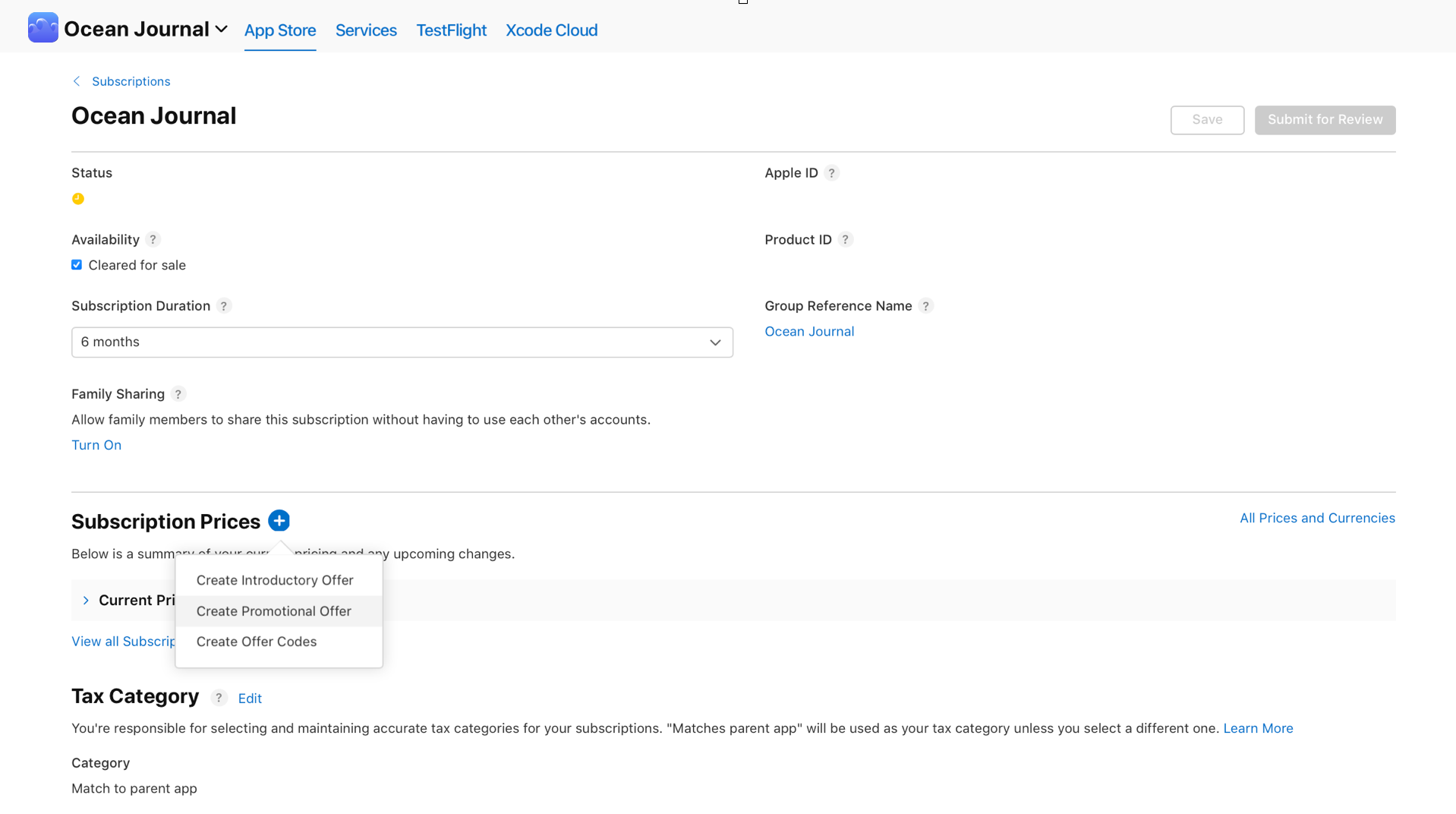
-
「Promotional Offer Reference Name」(プロモーションオファー参照名)と「Promotional Offer Identifier」(プロモーションオファーID)に入力し、「次へ」をクリックします。
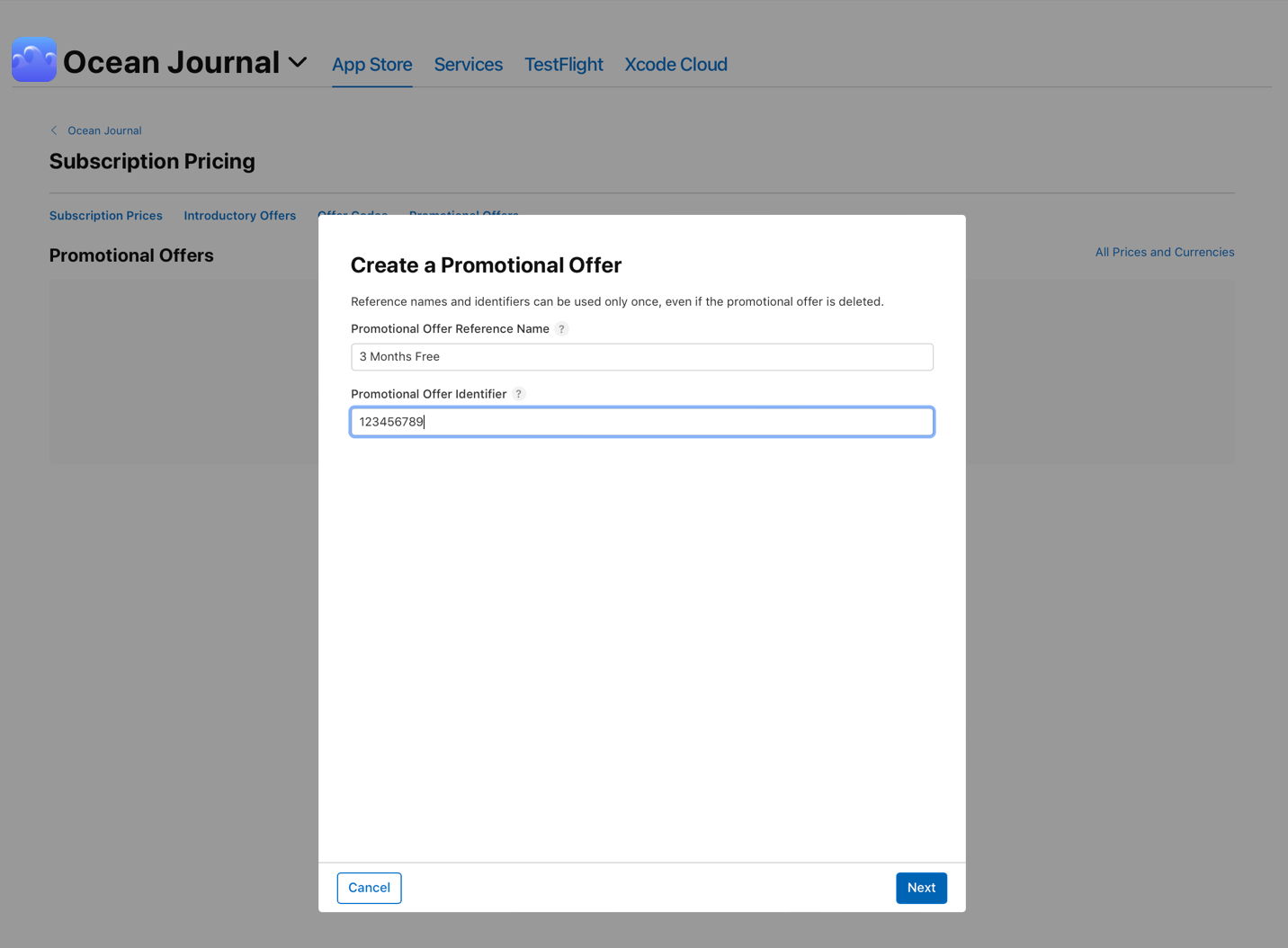
-
「都度払い」「前払い」「無料」のいずれかを選択した後、適切な期間と、選択した国または地域に対する価格を選択します。さらに多くの価格が掲載された一覧を確認する場合は、「他の価格を確認」をクリックします。「次へ」をクリックします。
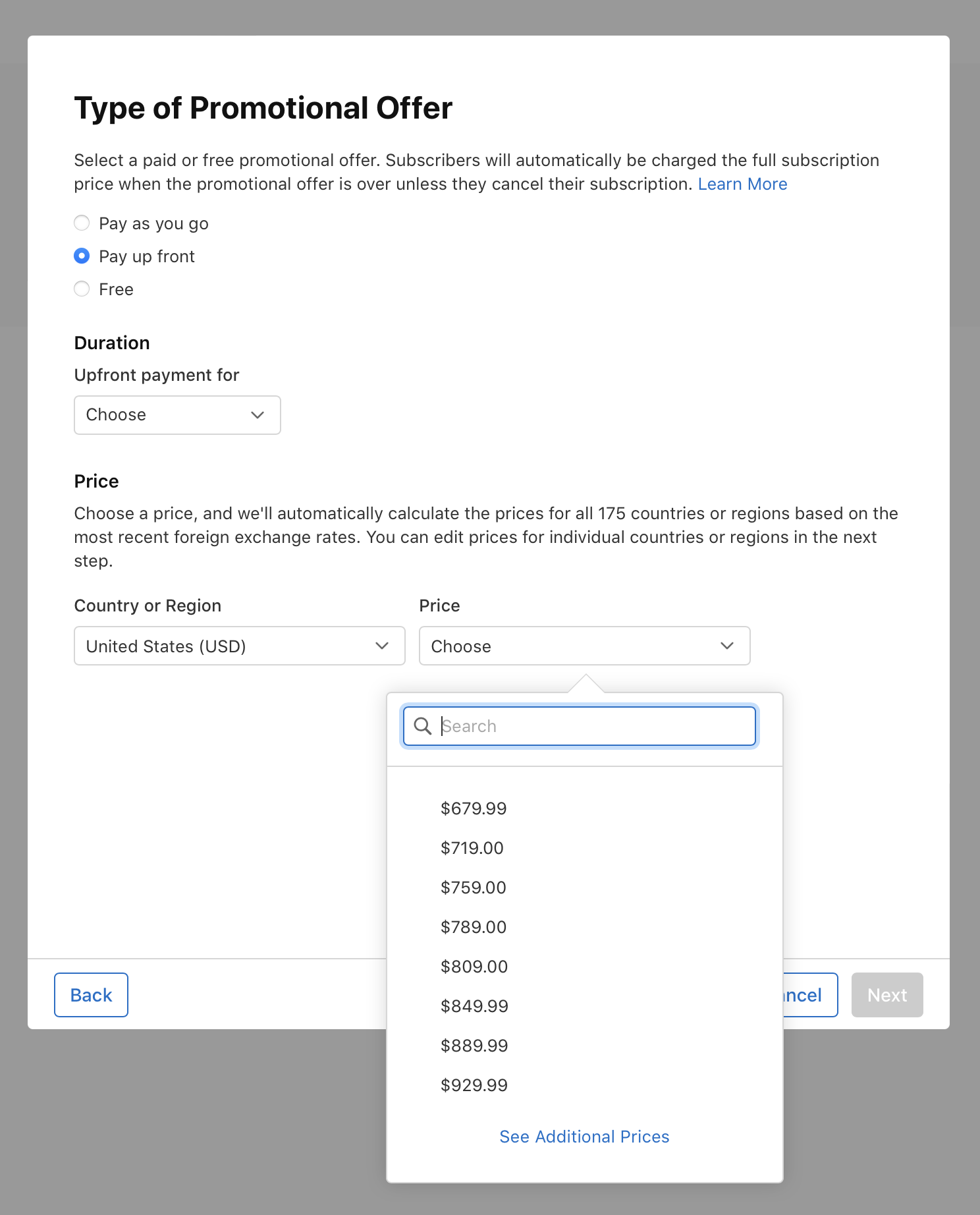
-
税制と為替に基づき、選択した価格と同等の価格がApp Storeの全175の国と地域に対し提示されます。特定のストアフロントに対して異なる価格を設定する場合は、そのストアフロントに対する価格を変更し、「次へ」をクリックします。
-
プロモーションオファーの詳細が正しいことを確認の上、「確認」をクリックします。
プロモーションオファーの編集
プロモーションオファーを作成すると、価格のみを編集できます。期間、タイプ、オファーコードを編集するには、新しいオファーを作成する必要があります。
-
「アプリ」から、目的のアプリを選択します。
-
サイドバーで、「サブスクリプション」をクリックします。
-
目的のサブスクリプションが含まれているサブスクリプショングループを選択します。
-
目的のサブスクリプションをクリックして「サブスクリプション価格」セクションに移動し、「すべてのサブスクリプション価格を表示」をクリックします。
-
「プロモーションオファー」タブに移動します。ここでは、すべてのプロモーション価格の一覧を確認できます。
-
編集するオファーをクリックします。
-
メニューから価格を選択し、「Recalculate」(再計算)をクリックすると、各国や地域の変更後の価格が表示されます。
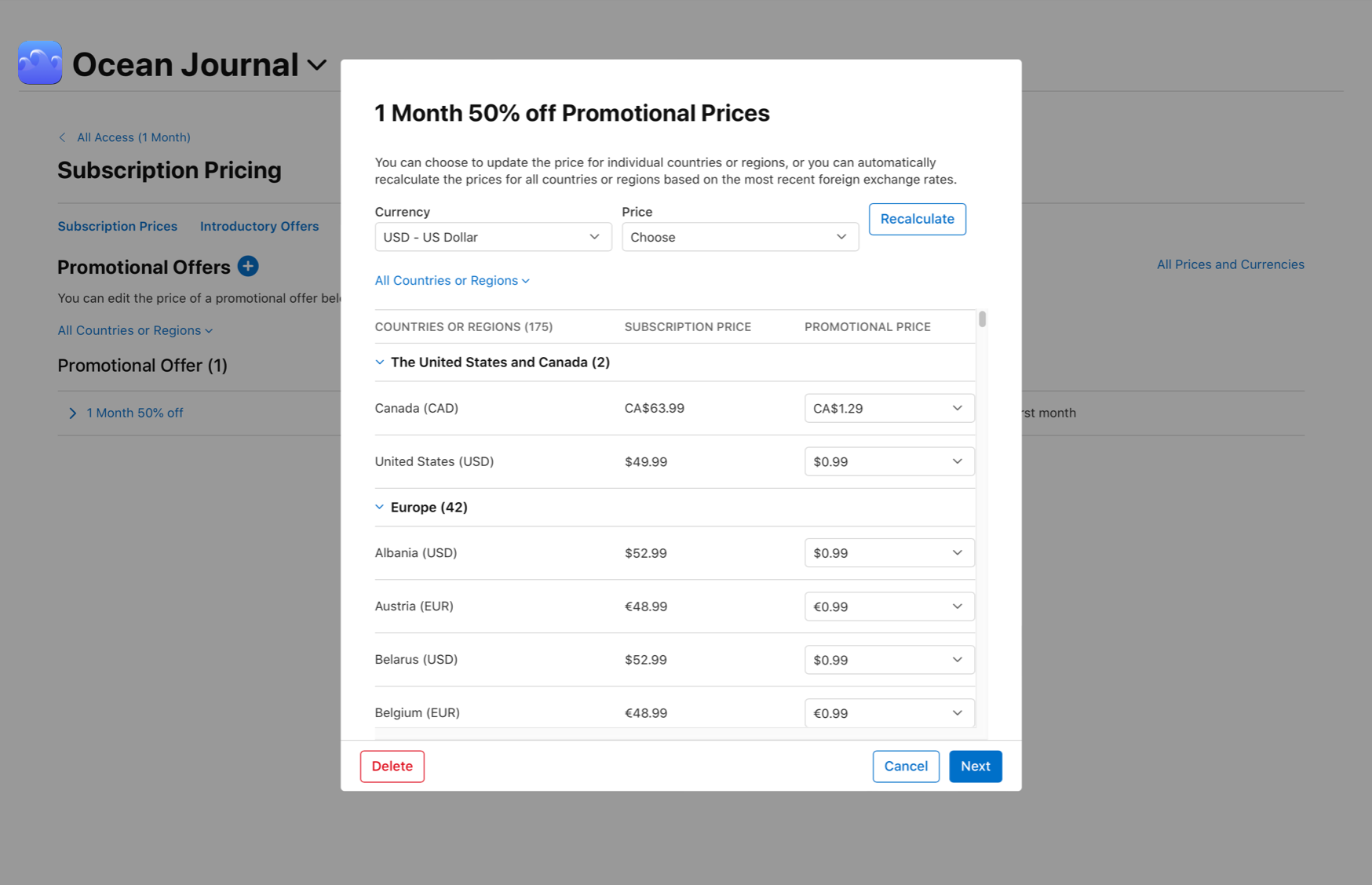
-
「保存」をクリックします。
プロモーションオファーの削除
-
「アプリ」から、目的のアプリを選択します。
-
サイドバーで、「サブスクリプション」をクリックします。
-
目的のサブスクリプションが含まれているサブスクリプショングループを選択します。
-
自動更新サブスクリプションタイプのプロダクトをクリックし、サブスクリプション価格」セクションに移動して、「すべてのサブスクリプション価格を表示」をクリックします。
-
削除するオファーをクリックして、「削除」をクリックします。
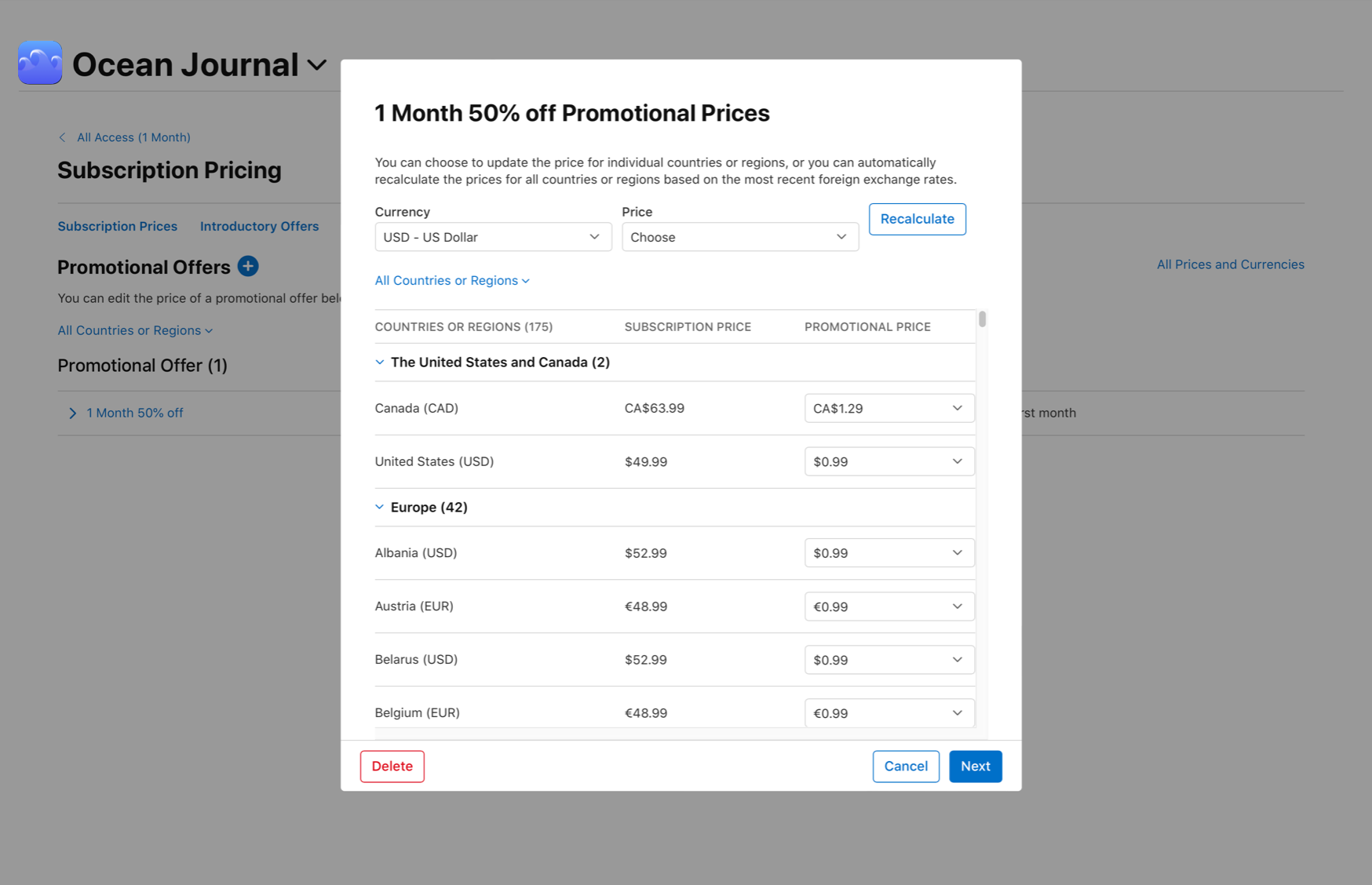
-
ダイアログボックスで変更内容を確認します。